来源:www.xinmaotao.net 时间:2022-01-19 08:15
最近很多用户遇到了u盘插到电脑中后找不到u盘的盘符了,用户不知道应该怎么快速显示盘符,为此非常苦恼,那么u盘怎么快速显示盘符呢?今天新毛桃u盘启动盘为大家分享u盘快速显示盘符的操作方法。
U盘不显示盘符的解决方法:
1、“我的电脑”鼠标右键“管理”如图所示:
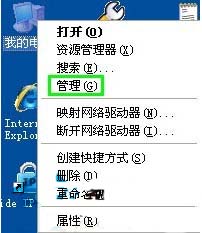
2、左边窗格中点击“磁盘管理”如图所示:

3、U盘盘符上鼠标右键“属性”如图所示:
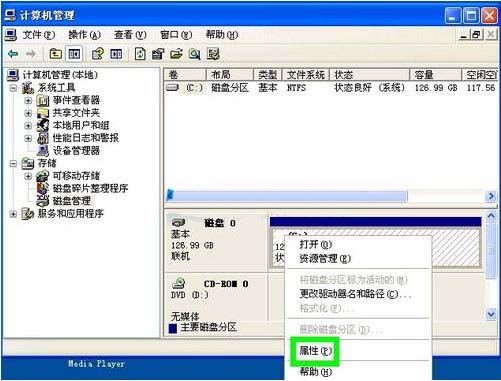
4、“硬件”选项卡下选中U盘的设备,点击下面的“属性”如图所示:
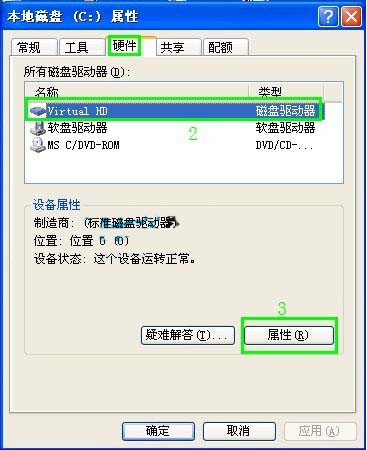
5、在“卷”下点击“导入”按钮;如图所示:
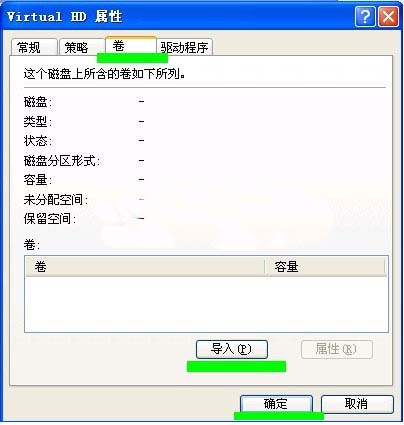
6、导入成功;如图所示:
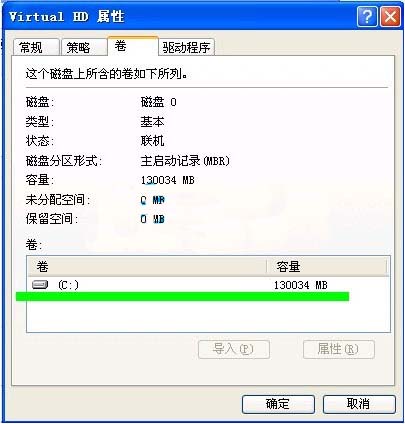
关于u盘快速显示盘符的操作方法就为用户们详细分享到这里了,如果用户们使用电脑的时候碰到了相同的情况,可以根据以上方法步骤进行操作哦,希望本篇教程对大家有所帮助,更多精彩教程请关注新毛桃官方网站。
责任编辑:新毛桃:http://www.xinmaotao.net